Page 1
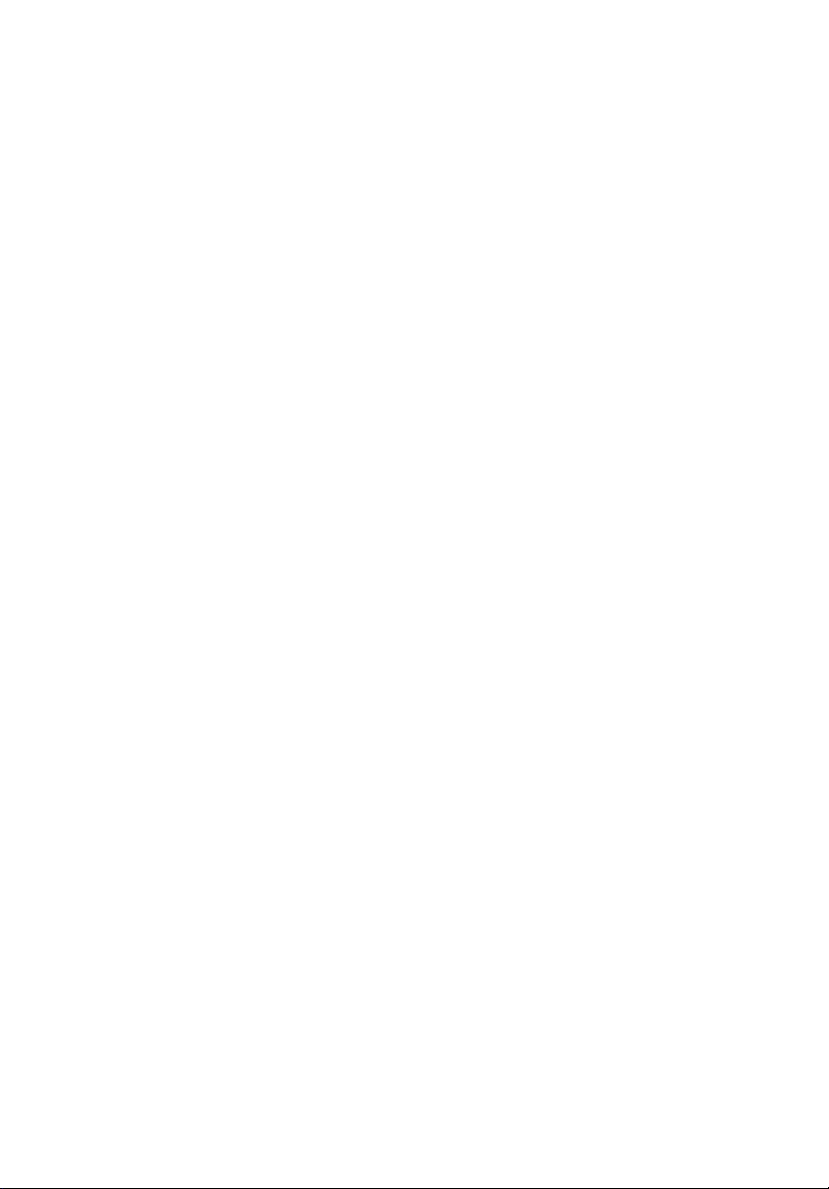
Monitor LCD de Acer
Guía del usuario
Page 2
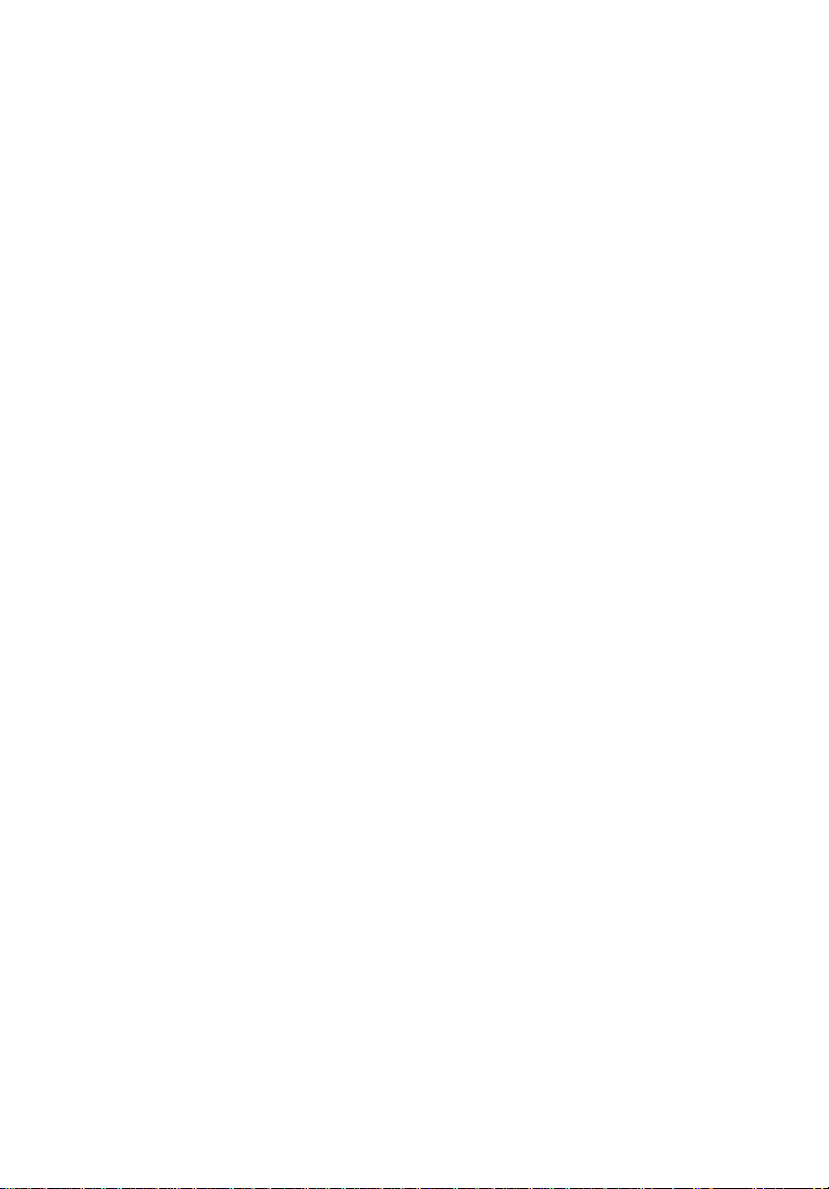
Copyright © 20 . Acer Incorporated.
Reservados todos los derechos
Guía de usuario del monitor LCD de Acer
Versión original: 0 /20
La información de esta publicación puede estar sujeta a cambios periódicos sin obligación
alguna de notificar dichas revisiones o modificaciones. Dichas modificaciones se incorporarán
a las nuevas ediciones de la presente guía o documentos y publicaciones complementarios.
Esta empresa no hace promesas ni concede garantías, ya sean explícitas o implícitas, sobre el
contenido del presente producto y declina expresamente toda garantía implícita de
comerciabilidad o idoneidad para un fin determinado.
Anote el número de modelo, el número de serie y la fecha y lugar de compra en el espacio
provisto a continuación. Los números de serie y modelo figuran en la etiqueta pegada en el
ordenador. Toda correspondencia relativa a su unidad deberá incluir los números de serie y
modelo, así como la información de compra.
Ninguna parte de esta publicación puede ser reproducida, almacenada en sistemas de
recuperación o transmitida por ningún medio, ya sea electrónico, mecánico, fotográfico o de
otro tipo, sin consentimiento por escrito de Acer Incorporated.
10
1 10
Guía de usuario del monitor LCD de Acer
Número de modelo: _____________________
Número de serie: ________________________
Fecha de compra: ________________________
Lugar de compra: ________________________
Acer y el logotipo de Acer son marcas comerciales registradas de Acer Incorporated. Los demás
nombres de productos o marcas comerciales sólo se utilizan con fines identificativos y
pertenecen a sus respectivos propietarios.
Page 3
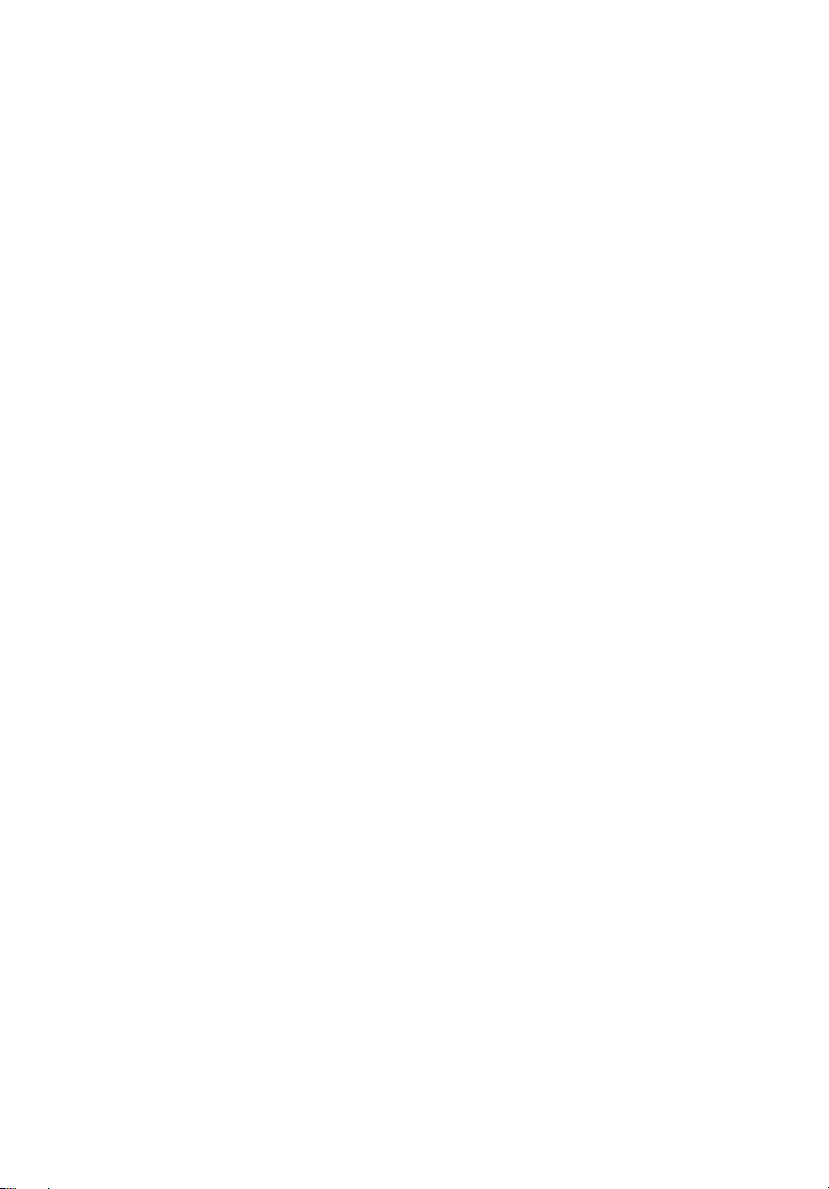
Información para su seguridad y
confort
Instrucciones de seguridad
Lea atentamente estas instrucciones. Guarde este documento para futuras
consultas. Siga todos los avisos e instrucciones marcados en el producto.
NOTAS ESPECIALES SOBRE LOS MONITORES
LCD
Los síntomas siguientes son normales con un monitor LCD y no indican un
problema.
• Debido a la naturaleza de la luz fluorescente, la pantalla puede parpadear
al principio. Apague el monitor y vuelva a encenderlo para asegurarse de
que el parpadeo desaparece.
• Puede que aparezca un desnivel en el brillo de la pantalla dependiendo del
perfil de escritorio que utilice.
• La pantalla LCD dispone de un 99,99% o más de píxeles activos. Puede
incluir errores de 0,01% o menores como que falte un píxel o que un píxel
no se encienda siempre.
• Debido a la naturaleza de la pantalla LCD, una sombra de la pantalla
anterior puede permanecer después de desaparecer dicha imagen, cuando
se muestra la misma imagen durante horas. En este caso, la pantalla se
recuperará lentamente cambiando la imagen o apagando el monitor
durante algunas horas.
iii
LIMPIEZA DEL MONITOR
Siga detenidamente las instrucciones que se indican a continuación cuando
proceda a limpiar el monitor:
• Desenchufe siempre el monitor antes del limpiarlo.
• Utilice un paño suave para limpiar la pantalla, los laterales y la parte
delantera de la cubierta.
Page 4
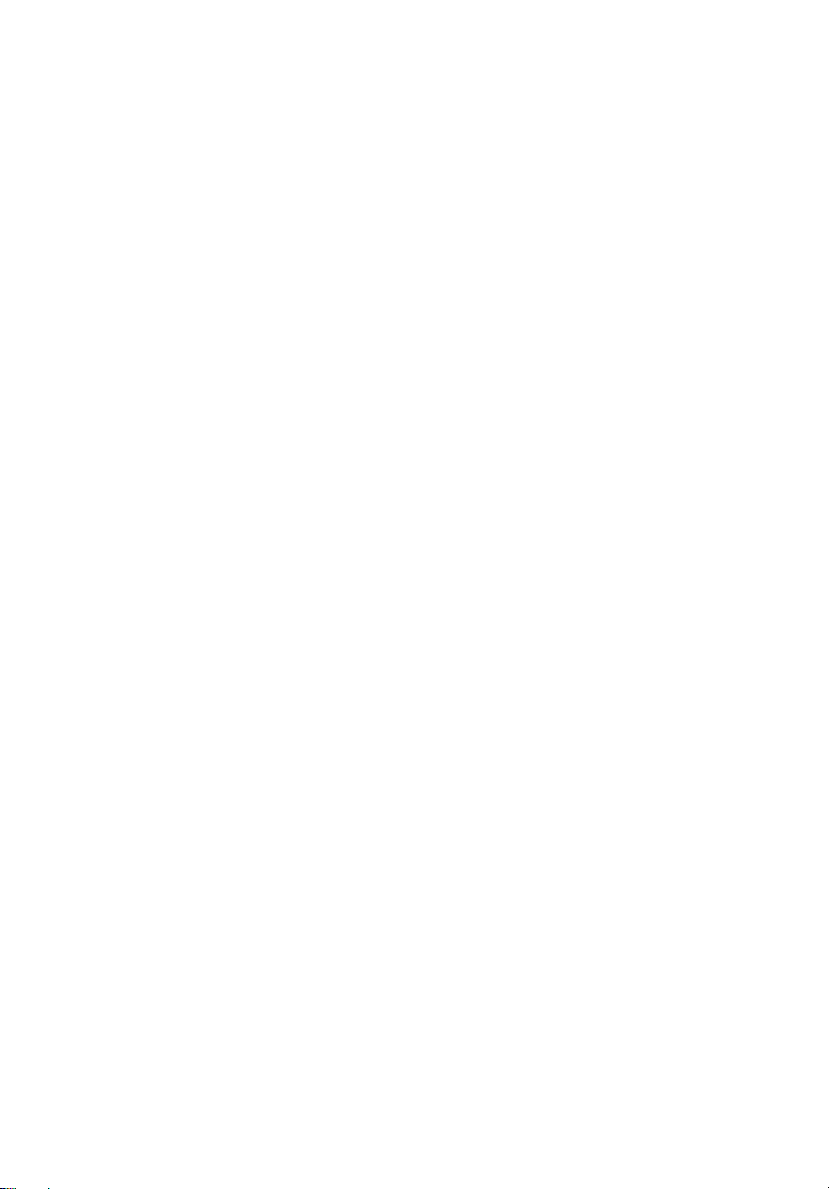
iv
PRECAUCIÓN en Accesibilidad
Asegúrese de que la salida de corriente a la que enchufa el cable de
alimentación es fácilmente accesible y que se encuentra lo más próxima posible
al operador del equipo. Cuando necesite desconectar la corriente del equipo,
asegúrese de desenchufar el cable de alimentación de la salida de corriente.
Escuchar el sonido de forma segura
Siga estas instrucciones, recomendadas por expertos en audición, para proteger
sus oídos.
• Suba gradualmente el volumen hasta que lo escuche clara y cómodamente,
y sin distorsión.
• Después de establecer el nivel de volumen, no lo suba después del ajuste
de sus oídos.
• Limite la cantidad de tiempo que escucha música con un volumen alto.
• No suba el volumen de forma que deje de escuchar el sonido de los
alrededores.
• Baje el volumen si no puede escuchar a las personas que hablan junto a
usted.
Advertencias
• No use este producto cerca del agua.
• No coloque este producto en superficies poco estables. El producto podría
caerse y sufrir graves daños.
• Hay ranuras y aberturas de ventilación que aseguran un funcionamiento
fiable del producto y protección contra sobrecalentamiento. No debe
cubrir ni bloquear estas entradas que refrigeran la unidad. No obstruya las
aberturas al colocar el producto sobre una cama, sofá, alfombra u otra
superficie similar. Nunca coloque el producto encima de un radiador o
similar, ni tampoco encima de una instalación integrada salvo que la
ventilación sea apropiada.
Page 5
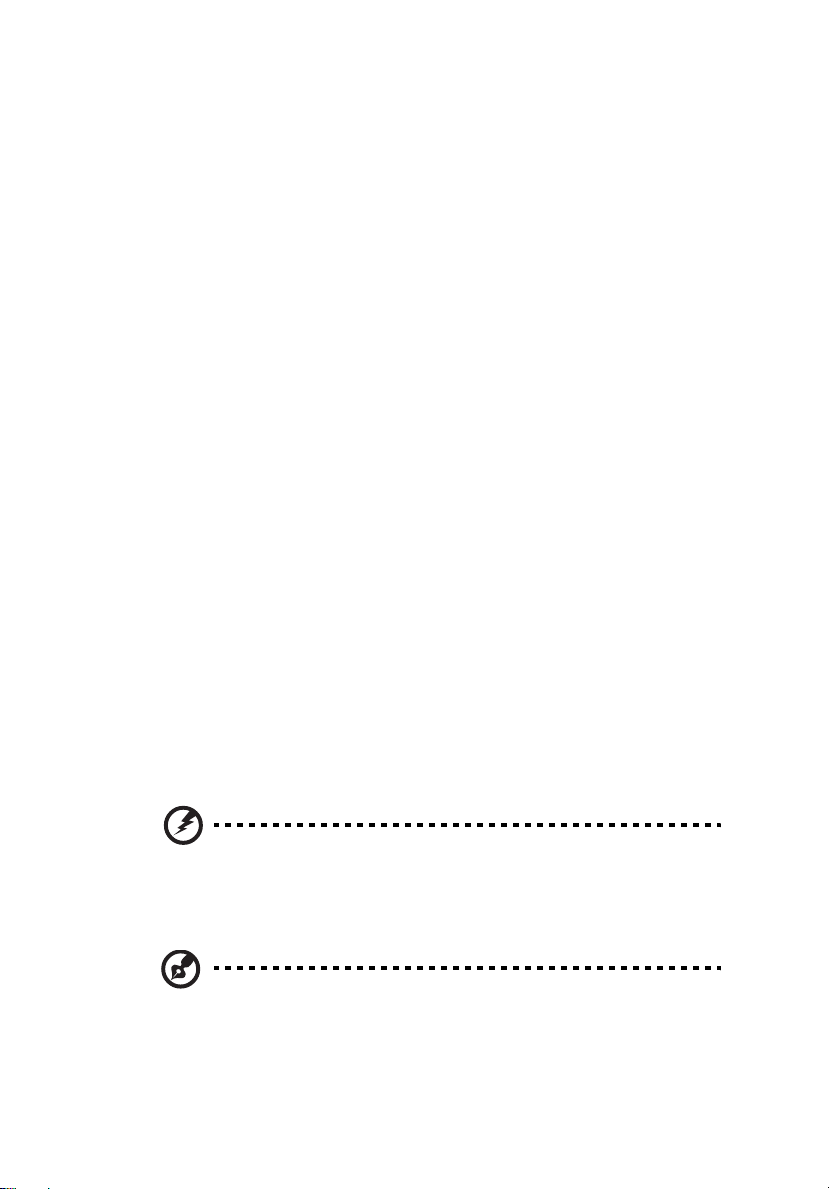
Nunca introduzca objetos de ningún tipo en las ranuras de la caja, ya que
•
podrían tocar puntos de tensión peligrosos o cortocircuitar piezas, y
provocar un incendio o descarga eléctrica. Nunca derrame líquido de
ningún tipo en el producto.
• Para evitar que los componentes internos resulten dañados e impedir una
fuga de la batería, no coloque el producto sobre una superficie que vibre.
• Nunca lo utilice en entornos donde se practiquen deportes u otros
ejercicios, o donde haya movimientos que puedan desencadenar un corte
inesperado de corriente u otros daños internos en el dispositivo.
Uso de la corriente eléctrica
• Este producto debe utilizar el tipo de energía indicado en la etiqueta. Si no
está seguro sobre el tipo de energía disponible, consulte al distribuidor o a
la empresa eléctrica local.
• No coloque nada encima del cable de alimentación. No coloque el
producto donde haya tránsito de personas.
• Si utiliza un cable alargador con el producto, asegúrese de que el amperaje
total del equipo conectado al cable alargador no exceda la capacidad total
de corriente del cable alargador. Asegúrese también de que la capacidad
de la corriente eléctrica total de todos los productos conectados a la toma
de corriente no exceda la capacidad del fusible.
• No sobrecargue una toma de corriente, contacto o receptáculo
enchufando demasiados dispositivos. La carga total del sistema no deberá
exceder el 80% de la capacidad del circuito. Si se utilizan regletas de
enchufes, la carga no debe superar el 80% de la capacidad de entrada
nominal de la regleta.
• Este producto dispone de un cable de alimentación con un enchufe de tres
líneas conectado a tierra. El enchufe únicamente encaja en una toma
eléctrica con conexión a tierra. Asegúrese de que dicha toma esté
correctamente conectada a tierra antes de insertar el enchufe del cable de
alimentación. No inserte el enchufe en una toma que no esté conectada a
tierra. Póngase en contacto con su electricista para obtener información
detallada.
v
¡Advertencia! La pata de conexión a tierra es una función de
seguridad. El uso de una toma eléctrica que no esté
correctamente conectada a tierra puede provocar lesiones y
descargas eléctricas.
Nota: Asimismo, la pata de conexión a tierra ofrece una
protección óptima frente a ruidos inesperados ocasionados por
dispositivos eléctricos cercanos que pueden afectar al rendimiento
de este producto.
Page 6
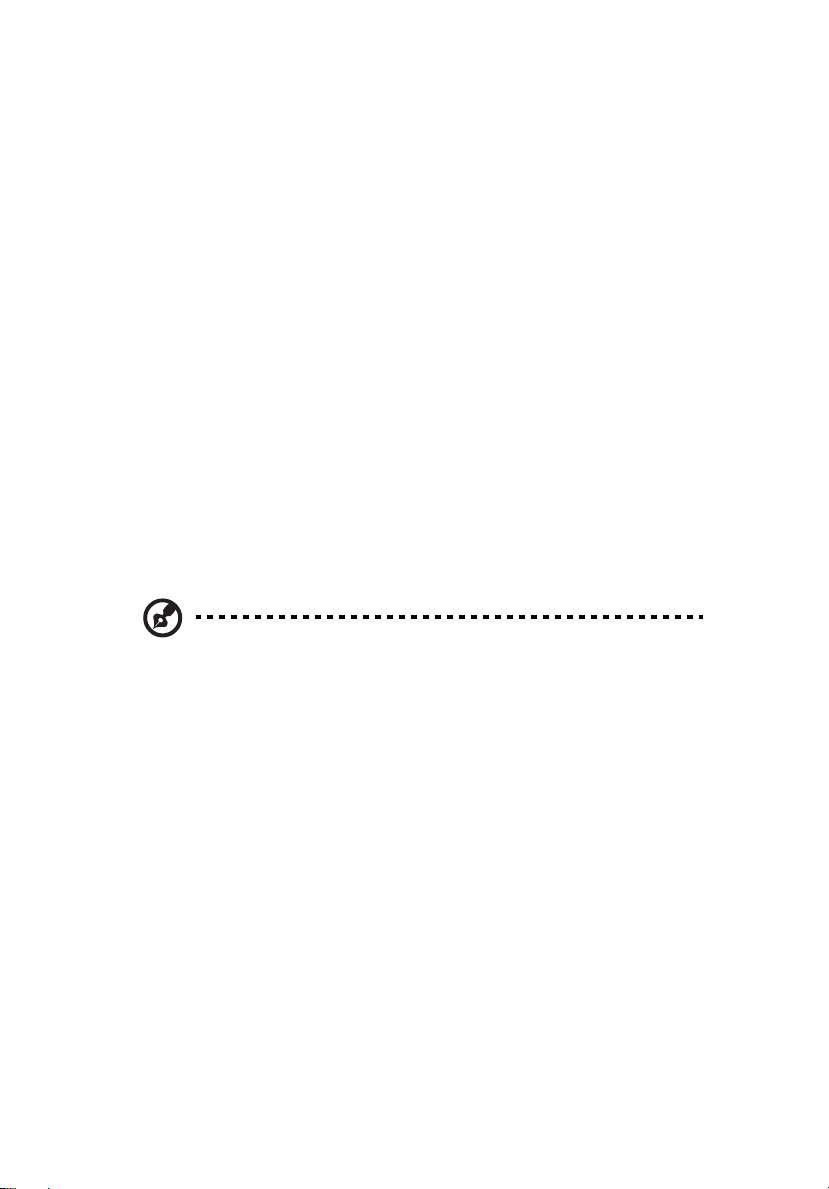
vi
Utilice únicamente el conjunto de cables de alimentación apropiados para
•
esta unidad (suministrados en la caja de accesorios). Deben ser de tipo
extraíble: enumerado por UL/certificado por CSA, tipo SPT-2, potencia
mínima 7 A 125 V, aprobado por VDE o equivalente. La longitud máxima es
de 4,6 metros (15 pies).
Mantenimiento del producto
No intente reparar este producto usted mismo, ya que al abrir o quitar las tapas
podría exponerse a puntos de tensión peligrosos u otros riesgos. Si debe
efectuar cualquier tipo de reparación, póngase en contacto con personal
técnico calificado.
Desenchufe el producto de la toma de corriente y comunique todas las
reparaciones al personal de servicio técnico cualificado cuando se den las
siguientes condiciones:
• El cable de alimentación o el enchufe está dañado, cortado o desgastado.
• Se ha derramado líquido dentro del producto
• El producto ha estado expuesto a la lluvia o el agua
• El producto se ha caído o la carcasa se ha dañado
• El producto muestra un cambio claro de rendimiento, lo que indica la
necesidad de realizar tareas de mantenimiento
• El producto no funciona con normalidad y, sin embargo, se han seguido las
instrucciones de funcionamiento
Nota: Ajuste sólo los controles que contemplan las instrucciones
de funcionamiento, ya que el ajuste incorrecto de otros controles
puede provocar daños y trabajo extra para restaurar las
condiciones normales del producto.
Entornos potencialmente explosivos
Apague el dispositivo en cualquier zona con una atmósfera potencialmente
explosiva y respete todas las señales e instrucciones. Las zonas potencialmente
explosivas son aquellas áreas en las que normalmente se le recomienda que
apague el motor del vehículo Las chispas en estas áreas podrían causar una
explosión o fuego que acarrease lesiones personales e incluso la muerte.
Apague el dispositivo si está cerca de depósitos de combustible o estaciones de
servicio. Respete las restricciones de uso del equipo de radio en zonas de
depósito, almacenamiento y distribución de combustible, en plantas químicas o
en lugares en los que se estén llevando a cabo operaciones de voladura. Las
zonas con una atmósfera potencialmente explosiva suelen estar marcadas,
aunque no siempre. Entre ellas se incluyen cubiertas de barcos; instalaciones de
almacenamiento y transporte de productos químicos; vehículos que utilizan gas
de petróleo licuado (como propano o butano) y áreas donde el aire contiene
partículas o elementos químicos, como grano, polvo o partículas metálicas.
Page 7
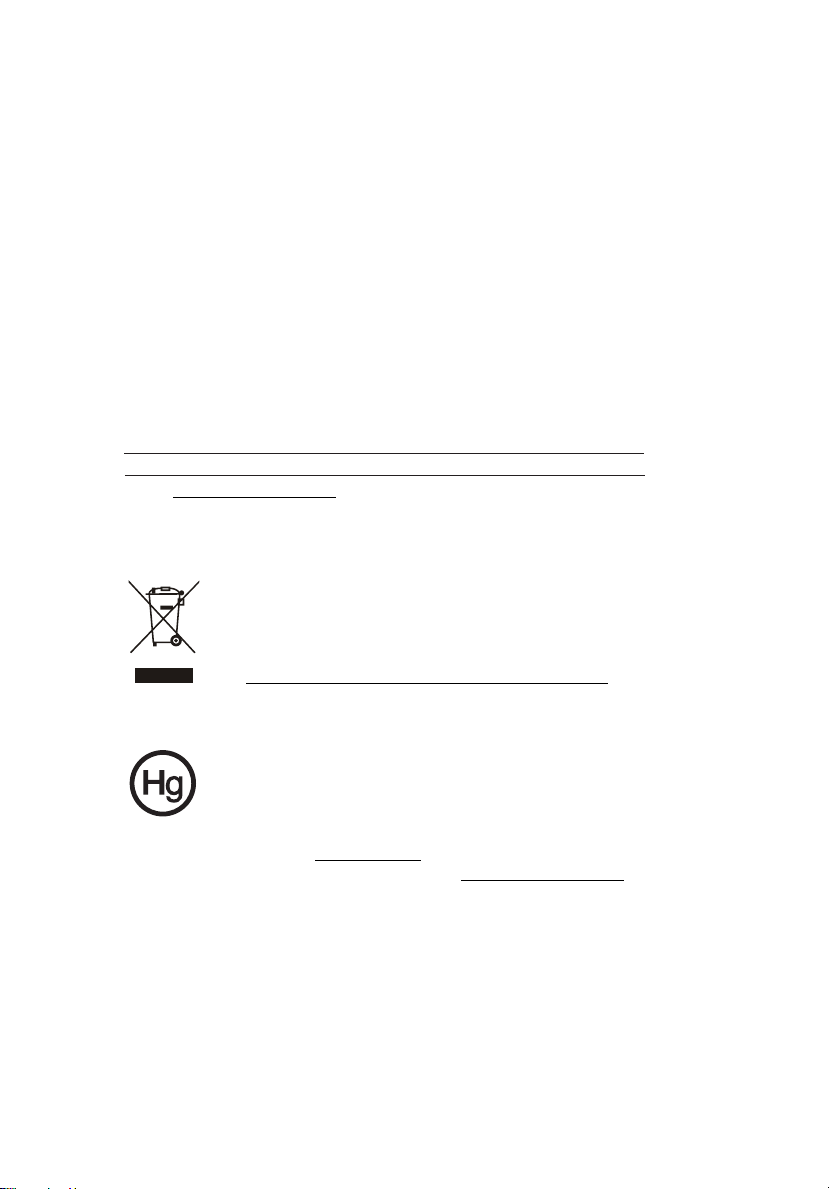
vii
Información adicional acerca de seguridad
Este dispositivo y sus accesorios pueden contener piezas pequeñas.
Manténgalos fuera del alcance de los niños pequeños.
Información de reciclaje de los equipos de TI
Acer están seriamente concienciado con la protección medioambiental por lo
que ve el reciclaje como un modo de salvaguardar y de desechar los equipos ya
usados, siendo ésta una de las prioridades a destacar en la empresa para
minimizar el presupuesto destinado al entorno.
En Acer somos perfectamente conscientes de cómo nuestra actividad afecta al
entorno y por ello, nos esforzamos para ofrecer los mejores procedimientos de
trabajo y así reducir el impacto medioambiental ocasionado por nuestros
productos.
Para más información y ayuda sobre reciclaje, consulte esta página Web:
http://www.acer-group.com/public/Sustainability/sustainability01.htm
http://www.acer-group.com/public/Sustainability/sustainability .htm
www.acer-group.com
Visite para más información sobre las características y
ventajas de nuestros productos.
04
Instrucciones para eliminación
No tire este dispositivo electrónico. Para minimizar la contaminación
y garantizar una protección óptima del medio ambiente global,
recíclelo. Para obtener más información relativa a la Directiva sobre
residuos de equipos eléctricos y electrónicos (WEEE), visite la página
web http://global.acer.com/about/environmental.htm
Aviso sobre el mercurio
Para productos electrónicos o proyectores que contienen un monitor
o pantalla LCD/CRT: las lámparas de este producto contienen
mercurio, por lo que se deben rciclar o desechar de conformidad con
la legislación federal, estatal o local. Si desea obtener más
información, póngase en contacto con Electronic Industries Alliance
en el sitio web www.eiae.org
eliminación de lámparas, acceda a www.lamprecycle.org
. Para información específica sobre
.
Declaración de píxeles de la unidad LCD
La unidad LCD está fabricada con técnicas de manufactura de alta precisión.
Sin embargo, es posible que algunos píxeles fallen o se muestren como puntos
negros o rojos. Esto no afecta a la imagen grabada y no constituye mal
funcionamiento.
Page 8

viii
Este producto se ha suministrado de manera que permita la administración de
energía:
• Active el modo de suspensión de la pantalla a los 15 minutos de
inactividad del usuario.
• Active el modo de suspensión de la pantalla a los 30 minutos de
inactividad del usuario.
• Reinicie al ordenador del modo de suspensión pulsando el botón de
encendido.
Sugerencias e información para utilizar el
producto de manera cómoda
Los usuarios pueden quejarse de vista cansada y dolor de cabeza tras un uso
prolongado del ordenador. Asimismo, existe el riesgo de que sufran lesiones
físicas cuando trabajan muchas horas delante del ordenador. Factores tales
como largos períodos de trabajo, posturas incorrectas, malos hábitos, estrés,
condiciones inadecuadas o la salud del usuario, entre otros, aumentan
considerablemente el riesgo de sufrir lesiones físicas.
El uso incorrecto del ordenador puede provocar la aparición del síndrome del
túnel carpiano, tendinitis, tenosinovitis u otras dolencias óseomusculares.
Pueden notarse los siguientes síntomas en manos, muñecas, brazos, hombros,
cuello o espalda:
• entumecimiento o sensación de quemazón u hormigueo
• dolencia o dolor leve
• dolor, hinchazón o dolor palpitante
Page 9
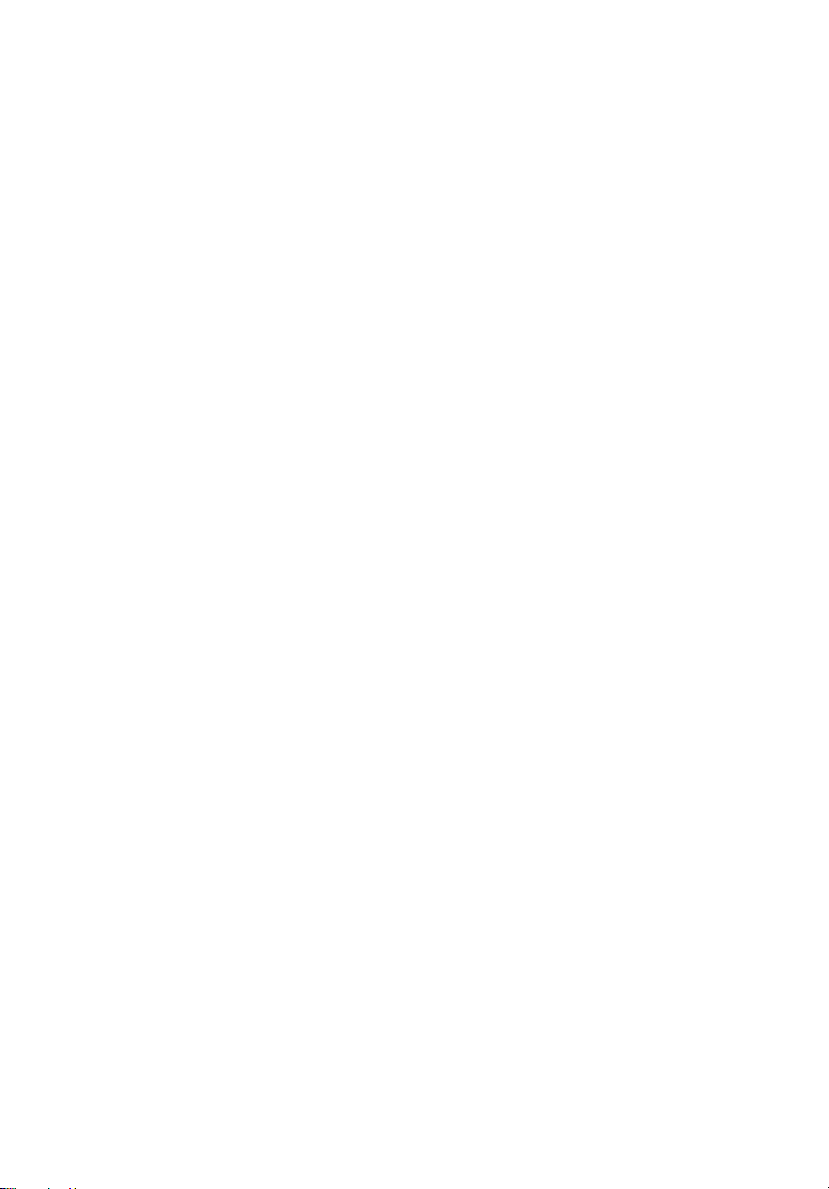
rigidez o tensión muscular
•
• enfriamiento o debilidad
Si nota estos síntomas, o cualquier otra dolencia o molestia recurrente o
continuada ocasionada por el uso del ordenador, consulte a un médico
inmediatamente e informe al departamento de seguridad y salud de su
empresa.
En el siguiente apartado se proporcionan sugerencias para utilizar el ordenador
de un modo más cómodo.
Busque su comodidad
Busque su comodidad; para ello, ajuste el ángulo de visión del monitor, utilice
un reposapiés o levante la altura de la silla para obtener la máxima comodidad
posible. Tenga en cuenta las siguientes sugerencias:
• Evite estar demasiado tiempo en la misma postura
• Trate de no inclinarse ni reclinarse
• Levántese y ande con frecuencia para desentumecer los músculos de las
piernas
Cuide la vista
Estar mucho tiempo delante del ordenador, llevar gafas o lentillas inadecuadas,
estar expuesto a reflejos o a luz excesiva, tener pantallas mal enfocadas, tipos
de letras muy pequeños y pantallas con un contraste bajo son factores que
podrían provocar daños en los ojos. En los siguientes apartados se proporcionan
sugerencias sobre el modo de reducir la vista cansada.
Ojos
• Descanse la vista con frecuencia.
• Haga pausas frecuentes: no mire el monitor y céntrese en un punto
distante.
• Parpadee con frecuencia para evitar que los ojos se sequen.
Pantalla
• Mantenga limpia la pantalla.
• Mantenga la cabeza más elevada que la esquina superior de la pantalla de
modo que los ojos apunten hacia abajo al mirar la parte central de la
pantalla.
• Ajuste el brillo y el contraste de la pantalla a un nivel cómodo para lograr
una mayor legibilidad del texto y claridad de los gráficos.
• Elimine los reflejos y deslumbramientos; para ello, realice lo siguiente:
• Coloque la pantalla de modo que el lateral dé a la ventana o a
cualquier fuente de luz
• Reduzca la luz de la habitación utilizando cortinas o persianas
• Utilice un flexo
• Cambie el ángulo de visión de la pantalla
• Utilice un filtro para reducir los reflejos
• Utilice un visor de pantalla, por ejemplo, un trozo de cartón
extendido desde la esquina superior frontal de la pantalla
ix
Page 10
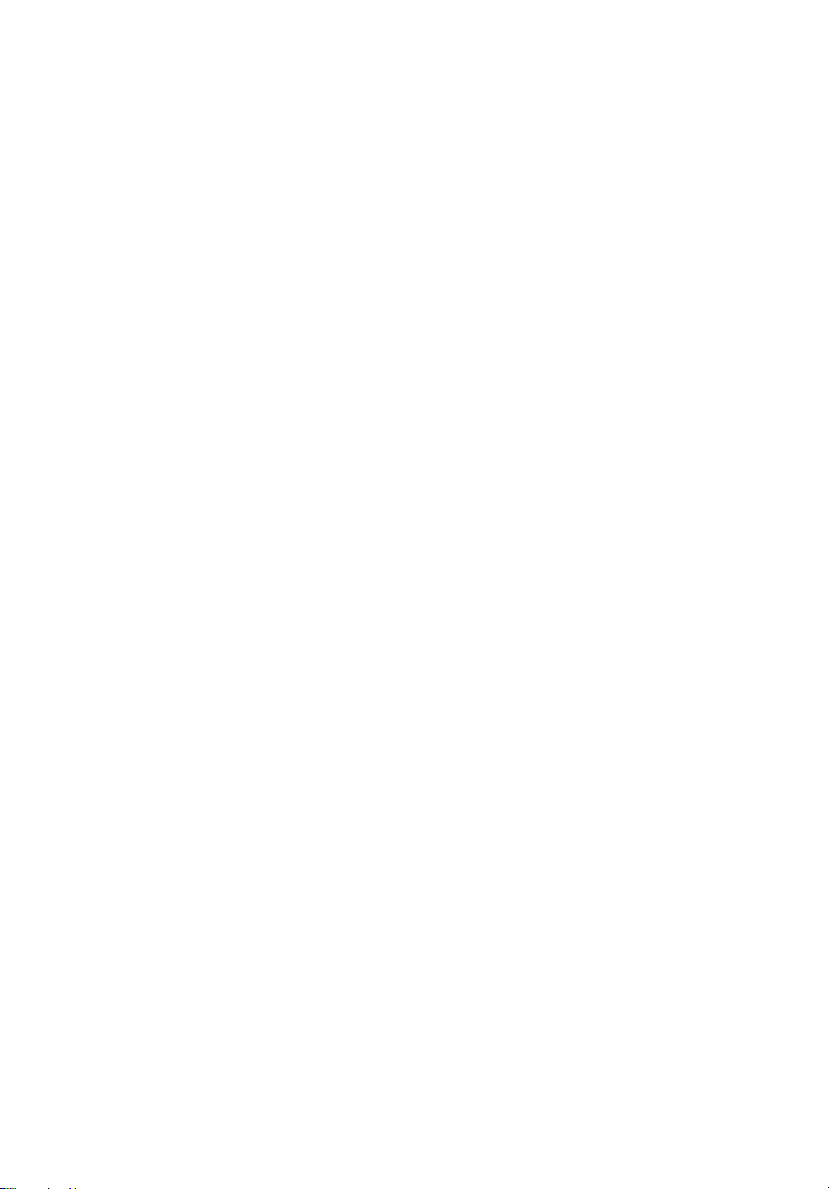
x
No ajuste la pantalla a un ángulo de visión incómodo.
•
• No mire a fuentes de luz con mucha claridad, tales como ventanas abiertas,
durante largos períodos de tiempo.
Acostúmbrese a hábitos de trabajo óptimos
Acostúmbrese a los siguientes hábitos de trabajo para garantizar que utiliza el
ordenador de un modo relajante y productivo:
• Realice pausas breves con frecuencia.
• Realice estiramientos.
• Respire aire fresco lo más a menudo posible.
• Haga ejercicio con regularidad y cuide su salud.
Page 11

xi
Acer Incorporated
8F, 88, Sec. 1, Hsin Tai Wu Rd., Hsichih
Tel : 886-2-2696-1234
Fax : 886-2-2696-3535
Taipei Hsien 221, Taiwan
Declaration of Conformity
We,
Acer Incorporated
8F, 88, Sec. 1, Hsin Tai Wu Rd., Hsichih, Taipei Hsien 221, Taiwan
Contact Person: Mr. Easy Lai, E-mail: easy_lai@acer.com.tw
And,
Acer Europe SA
Via Cantonale, Centro Galleria 2 6928 Manno Switzerland
Hereby declare that:
Product: LCD Monitor
Trade Name: Acer
Model Number:
Series Model Type:
SKU Number: H234Hxxxx (“x” = 0~9, a ~ z, or A ~ Z)
Is compliant with the essential requirements and other relevant provisions of the following EC directives,
and that all the necessary steps have been taken and are in force to assure that production units of the
same product will continue comply with the requirements.
EMC Directive 2004/108/EC as attested by conformity with the following harmonized
standards:
-. EN55022, AS/NZS CISPR22 Class B.
-. EN55024
-. EN61000-3-2, Class D
-. EN61000-3-3
Low Voltage Directive 2006/95/EC as attested by conformity with the following
harmonized standard:
-. EN60950-1
RoHS Directive 2002/95/EC on the Restriction of the Use of certain Hazardous Substances
in Electrical and Electronic Equipment:
-. The maximum concentration values of the restricted substances by weight in homogenous material are:
Lead 0.1% Polybrominated Biphenyls (PBB’s) 0.1%
Mercury 0.1% Polybrominated Diphenyl Ethers (PBDE’s) 0.1%
Hexavalent Chromium 0.1% Cadmium 0.01%
Directive 2009/125/EC with regard to establishing a framework for the setting of
ecodesign requirements for energy-related product.
Year to begin affixing CE marking 2010.
Easy Lai /Manager Date
Regulation, Acer Inc.
H234H
J an. 20, 2010
Page 12

xii
Federal Communications Commission
Declaration of Conformity
This device complies with Part 15 of the FCC Rules. Operation is subject to the
following two conditions: (1) This device may not cause harmful interference,
and (2) This device must accept any interference received, including
interference that may cause undesired operation.
The following local manufacturer/importer is responsible for this declaration:
Product name: LCD Monitor
Model number:
SKU number:
Name of responsible party: Acer America Corporation
Address of responsible party: 333 West San Carlos St.
Contact person: Acer Representative
Tel: 1-254-298-4000
Fax: 1-254-298-4147
H234H ("x" = 0 - 9, a - z, or A - Z or blank)
H234Hxxx
("x" = 0 - 9, a - z, or A - Z or blank)
San Jose, CA 95110
USA
Page 13

Información para su seguridad y confort iii
Instrucciones de seguridad iii
NOTAS ESPECIALES SOBRE LOS MONITORES LCD iii
LIMPIEZA DEL MONITOR iii
Tenga CUIDADO con el enchufe cuando
desconecte el dispositivo iv
PRECAUCIÓN en Accesibilidad iv
Escuchar el sonido de forma segura iv
Advertencias iv
Uso de la corriente eléctrica v
Mantenimiento del producto vi
Información adicional acerca de seguridad vii
Información de reciclaje de los equipos de TI vii
Instrucciones para eliminación vii
Declaración de píxeles de la unidad LCD vii
Sugerencias e información para utilizar el
producto de manera cómoda viii
Declaration of Conformity x
Federal Communications Commission
Declaration of Conformity xi
Desembalaje 1
Acoplar la base (para modelos seleccionados) 2
Acoplar la base (para modelos seleccionados) 3
Ajuste de la posición de la pantalla 4
Conectar el cable de alimentación 4
Ahorro de energía 4
Conectar el dispositivo de acoplamiento
(para modelos seleccionados) 5
Canal de datos de visualización (DDC) 5
Asignación de contacto del conector 5
Cable de señal de pantalla en color de 15 contactos 5
Cable de señal de pantalla en color de 24 contactos 6
Cable de señal de pantalla en color de 19 contactos* 6
Tabla de frecuencias estándar 7
Instalación 8
Controles del usuario 9
Controles del panel frontal 9
Acer eColor Management 10
Instrucciones de funcionamiento 10
Características y ventajas 10
Contenido
Page 14

Ajustar la configuración del menú de
visualización en pantalla (OSD) 11
Ajustar la calidad de la imagen 11
Ajustar la posición OSD 12
Ajustar la configuración 13
Información del producto 14
Resolución de problemas 15
Modo VGA 15
Modo DVI/HDMI* 16
Page 15

1
Desembalaje
Al sacar el producto de su embalaje compruebe que se incluyen los elementos
siguientes, y conserve los materiales de embalaje por si necesitara enviar o
transportar el monitor en el futuro.
Pantalla LCD Guía del usuario Guía de inicio rápido
Cable D-Sub
(opcional)
Cable DVI
(opcional)
Cable de
alimentación de CA
Español
Cable de audio
(opcional)
Page 16
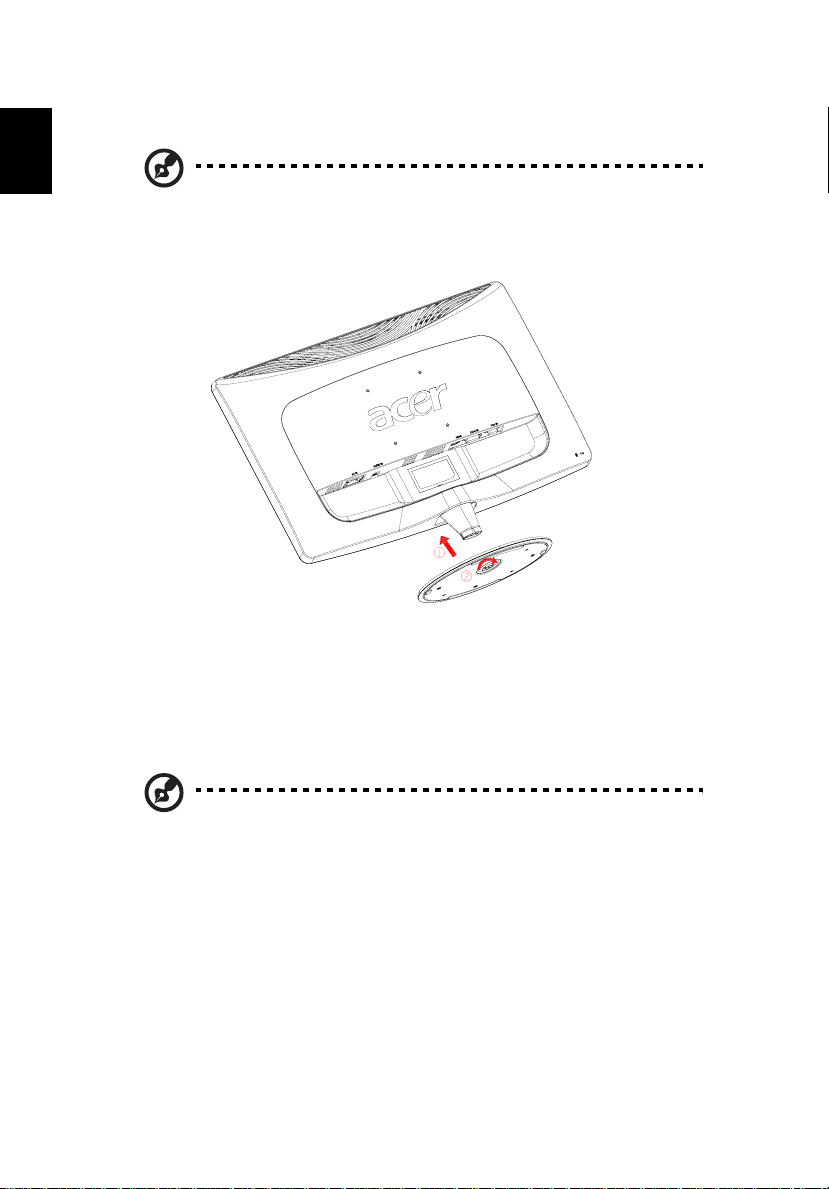
2
Acoplar la base (para modelos seleccionados)
Español
Nota: Saque la base del monitor del embalaje. Con cuidado,
coloque el monitor posicionado hacia abajo sobre una superficie
estable; utilice un paño para evitar que la pantalla se raye.
1 Acople el brazo del soporte del monitor a la base.
2 Compruebe que la base esté fijada en el brazo de soporte del monitor.
Nota: Preste atención al realizar la instalación para evitar lesiones
personales.
Page 17
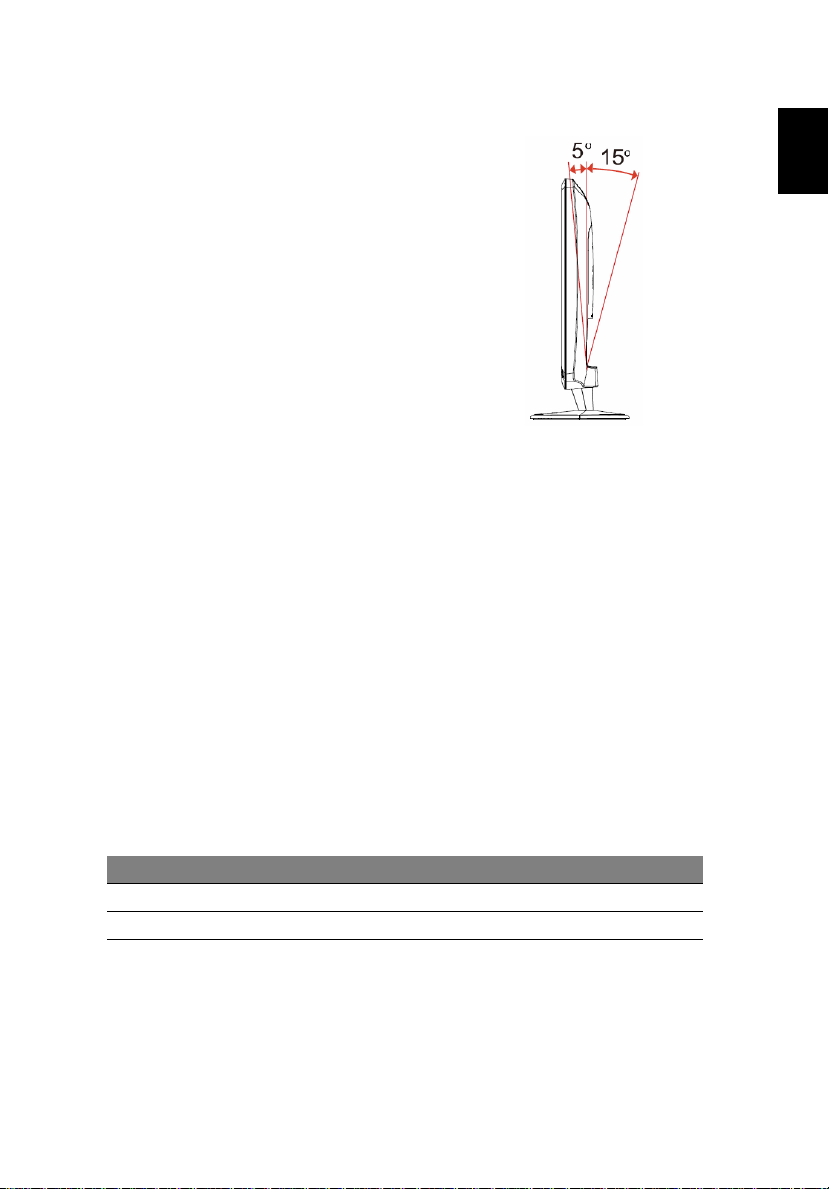
3
Ajuste de la posición de la pantalla
Para optimizar la posición de visualizado, puede
ajustar la inclinación del monitor sujetando con
ambas manos los bordes del monitor. El monitor
se puede ajustar 15 grados hacia arriba o bien, 5
grados hacia abajo.
Conectar el cable de
alimentación
• En primer lugar, compruebe que el cable de
alimentación que va a utilizar es el adecuado
para la zona geográfica.
• El monitor dispone de una fuente de
alimentación universal que permite su
funcionamiento en un rango de voltaje de 100/120 V de CA o 220/240 V de
CA. No precisa ningún ajuste por parte del usuario.
• Conecte uno de los extremos del cable de alimentación a la entrada de CA,
y el otro a la salida de CA.
• En unidades que operan a 120 V de CA:
Utilice el cableado incluido en la lista UL, un cable de tipo SVT y un enchufe
de 10 A/125 V.
• En unidades que operan a 220/240 V de CA:
Utilice el cableado que incluye un cable H05VV-F y un enchufe de
10 A/250 V. El conjunto de cables debe contar con la aprobación de
seguridad correspondiente al país en el que se va a instalar el equipo.
Español
Ahorro de energía
Con el signo de control emitido por el controlador de visualización, el monitor
pasará al modo "Ahorro de energía", tal y como indica el LED de color ámbar.
Modo Indicador LED
Activado
Ahorro de energía Ámbar
El modo de ahorro de energía se mantendrá hasta que detecte una señal de
control o se active el teclado o el ratón. El tiempo de recuperación para cambiar
del modo "ahorro de energía" a "activación" es de aprox. 3 segundos.
Blanco
Page 18

Español
4
Canal de datos de visualización (DDC)
Para simplificar la instalación, el monitor es capaz de utilizar la función "Plug
and Play" (conectar y listo) siempre que el sistema admita el protocolo DDC.
Éste es un protocolo de comunicaciones a través del cual el monitor informa
automáticamente al sistema principal de sus funciones como, por ejemplo, las
resoluciones admitidas o la temporización correspondiente. El monitor admite
el estándar DDC2B.
Asignación de contacto del conector
Cable de señal de pantalla en
color de 15 contactos
15
11
10
6
15
Nº del
contacto
Descripción
1Rojo 9+5 V
2 Verde 10 Tierra lógica
3 Azul 11 Tierra del monitor
4 Tierra del monitor 12 Datos serie DDC
5 Retorno DDC 13 Sinc. H.
6 Tierra-R 14 Sinc. V.
7 Tierra-V 15 Reloj serie DDC
8 Tierra-A
Nº del
contacto
Descripción
Page 19

5
Cable de señal de pantalla en
color de 24 contactos
Nº del
contacto
Descripción
1 TMDS datos 2- 13 NC
2 TMDS datos 2+ 14 Alimentación +5 V
3 Protección datos TMDS 2/4 15 TIERRA (retorno para sinc.
4 NC 16 Detección de conexión en
5 NC 17 TMDS datos 06 Reloj DDC 18 TMDS datos 0+
7 Datos DDC 19 Protección datos TMDS 0/5
8NC 20NC
9 TMDS datos 1- 21 NC
10 TMDS datos 1+ 22 Protección reloj TMDS
11 Protección datos TMDS 1/3 23 Reloj TMDS +
12 NC 24 Reloj DDC TMDS-
Nº del
contacto
Descripción
h. y v. de +5 V)
caliente
Español
Page 20

6
Español
Cable de señal de pantalla en
color de 19 contactos*
Nº del
contacto
* para modelos seleccionados
Descripción
1 TMDS datos 2+ 2 Protección datos TMDS 2
3 TMDS datos 2- 4 TMDS datos 1+
5 Protección datos TMDS 1 6 TMDS datos 17 TMDS datos 0+ 8 Protección datos TMDS 0
9 TMDS datos 0- 10 Reloj TMDS +
11 Protección reloj TMDS 12 Reloj TMDS 13 CEC 14 reservada (N.C. en el
15 SCL 16 SDA
17 Tierra DDC/CEC 18 Alimentación +5 V
19 Detección de conexión en
caliente
Nº del
contacto
Descripción
dispositivo)
13151719
12141618
1357911
810 462
Page 21
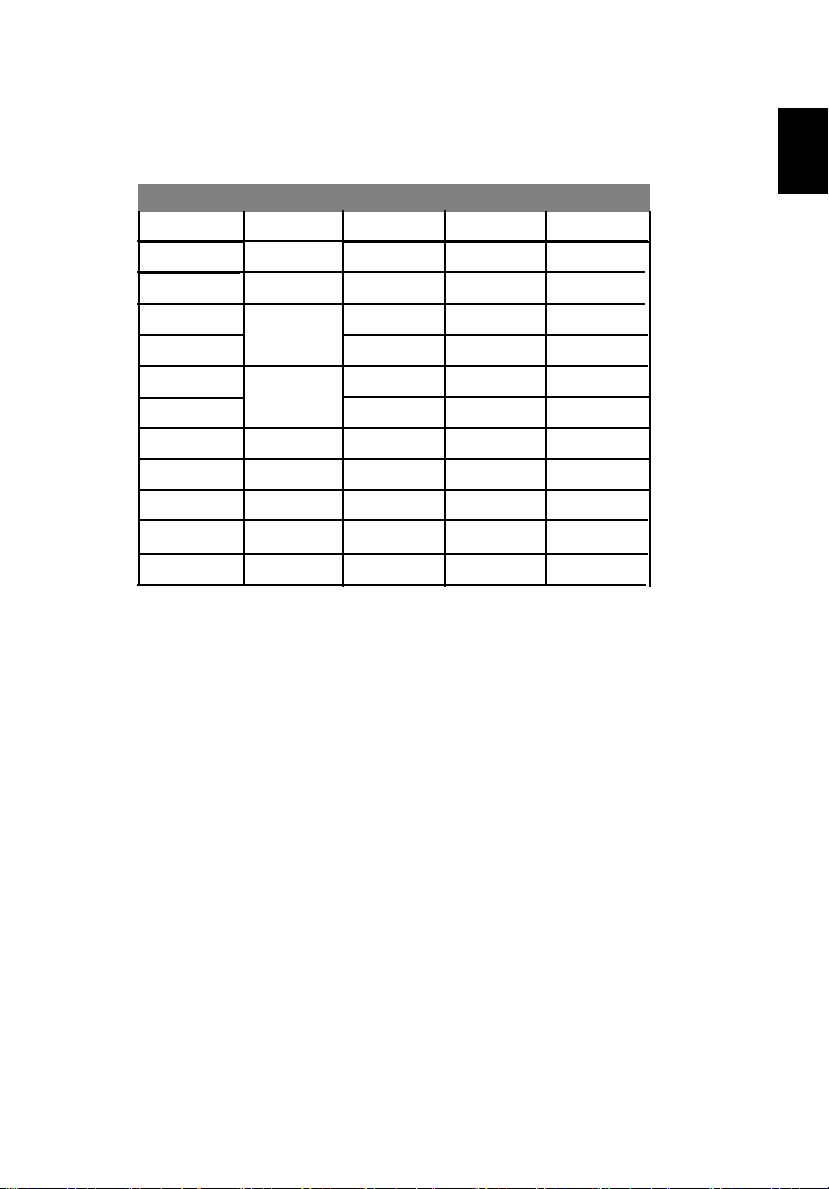
Tabla de frecuencias estándar
Modo Resolución
1
2
3
4
5
6
7
8
9
10
11
12
VGA
MAC
VESA
SVGA
XGA
VESA
SXGA
WXGA
WXGA+
UXGA
640x480
640x480
720x400
800x600
800x600
1024x768
1024x768
1152x864
1280x1024
1280x800
1440x900
1920x1080
60 Hz
66.7 Hz
70 Hz
56 Hz
60 Hz
60 Hz
70 Hz
75 Hz
60
Hz
60 Hz
Hz60 Hz
60 Hz
7
Español
Page 22

8
Instalación
Español
Para instalar el monitor en el sistema principal, siga los pasos que se indican a
continuación:
Pasos
1 Conexión del cable de vídeo
a Asegúrese de que tanto el monitor como el ordenador estén
apagados.
b Conecte el cable de vídeo VGA al ordenador.
c Conecte el cable digital (sólo en los modelos de entrada dual).
(1) Asegúrese de que tanto el monitor como el ordenador estén
apagados.
(2) Conecte un extremo del cable DVI* de 24 contactos a la parte
trasera del monitor y el otro extremo al puerto del ordenador.
(3) Conecte un extremo del cable HDMI* de 19 contactos a la parte
trasera del monitor y el otro extremo al puerto del ordenador.
2 Conexión del cable de alimentación
Conecte el cable de alimentación al monitor y después, a una toma
adecuada de CA y puesta a tierra.
3 Encender el monitor y el ordenador
Encienda primero el monitor y después, el ordenador. Es muy importante
que siga este orden.
4 Si el monitor no funciona correctamente, consulte el apartado de solución
de averías para intentar detectar el problema.
* para modelos seleccionados
Page 23

9
Controles del usuario
Controles del panel frontal
Icono Elemento Descripción
/
INPUT
Indicador/
botón de
alimentación
Menos/Más Si la visualización en pantalla está activa, pulse los
Funciones de
visualización
en pantalla
Botón de
ajuste
automático/
Salir
Botón
Empowering
Botón
Input
Enciende/apaga el monitor. El color blanco indica
que está encendido. Al color ámbar indica que está
en el modo de espera/ahorro de energía.
botones Menos o Más para alternar las diferentes
opciones de visualización en pantalla.
Pulse para ver la visualización en pantalla Pulse de
nuevo para introducir una selección en la
visualización en pantalla. Consulte la "Ajustar la
configuración del menú de visualización en pantalla
(OSD)" en la página 11 para obtener más
información.
Si la visualización en pantalla está activa, pulse
Automático para salir de este modo. Una vez que
dicha visualización en pantalla se desactive, pulse
Automático y el monitor optimizará
automáticamente la posición de la pantalla, su
enfoque y el reloj de la misma.
Pulse la tecla "Empowering" para abrir Acer eColor
Management y así acceder a los diferentes modos.
Consulte la "Acer eColor Management" en la
página 10 para obtener más información.
Utilice el botón “Input” (Entrada) para seleccionar entre
las
tres
fuentes de vídeo
conectar a su
(a) Entrada VGA (b) Entrada DVI-D (c) Entrada HDMI
Al recorrer las entradas, podrá ver los siguientes
mensajes
indicando la fuente de entrada seleccionada actualmente.
Puede que la
VGA o DVI-D o HDMI
Si se ha seleccionado la entrada VGA o DVI-D pero
á n
est
conectados los cables
cuadro de diálogo flotante con el mensaje siguiente:
“No Cable Connect” (Cable no conectado) o
“No Signal” (
monitor.
en la parte superior derecha
imagen tarde en aparecer 1 o 2 segundos.
Señ al ausente)
diferentes que se pueden
de la pantalla,
VGA o DVI-D, aparecerá un
Español
o
n
Page 24

10
Acer eColor Management
Instrucciones de funcionamiento
1 Pulse la tecla "Empowering" para abrir Acer eColor Management y así
acceder a los diferentes modos.
2 Pulse
3 Pulse el botón de ajuste automático para confirmar el modo y salir de Acer
Características y ventajas
Icono del
menú
principal
" " o " " para seleccionar el modo.
eColor Management.
Elemento del
submenú
Modo Usuario Usuario definido. Los ajustes se pueden
Modo Texto Equilibrio óptimo entre el brillo y el contraste
Modo Estándar Configuración predeterminada. Refleja la
Modo Gráfico Resalta los colores y enfatiza cada detalle.
Modo Película Muestra escenas con todo detalle. Presenta
Descripción
sintonizar para adaptarse a cada situación.
para evitar la vista cansada. El modo más cómodo
de leer el texto en la pantalla.
capacidad de visualización normal.
Las imágenes y fotografías aparecen en colores
vivos, con detalles precisos.
grandes imágenes, incluso cuando la luz del
entorno no es idónea.
Español
Page 25

Español
11
Ajustar la configuración del menú de
visualización en pantalla (OSD)
Nota: El siguiente contenido sirve únicamente de referencia
general. Las especificaciones reales del producto pueden variar.
El OSD puede utilizarse para ajustar la configuración de su Monitor LCD.
Pulse la tecla Menú para abrir el OSD. Puede utilizar el OSD para ajustar la
calidad de la imagen, la posición OSD y la configuración general. Para una
configuración avanzada, consulte la página siguiente:
Ajustar la calidad de la imagen
1 Pulse la tecla Menú para abrir el OSD.
2 Mediante las teclas , seleccione Imagen del OSD. A continuación,
vaya al elemento de imagen que desee ajustar.
3 Utilice las teclas
4 El menú de imágenes puede utilizarse para ajustar el Brillo, Contraste,
Temp. Color, Config. automática actuales y otras calidades relacionadas
con la imagen.
/
para ajustar las escalas deslizantes.
/
Page 26

12
Ajustar la posición OSD
1 Pulse la tecla Menú para abrir el OSD.
2 Mediante las teclas direccionales, seleccione OSD de visualización en
pantalla. A continuación, vaya a la característica que desee ajustar.
Español
Page 27

Español
Ajustar la configuración
1 Pulse la tecla Menú para abrir el OSD.
2 Mediante las teclas , seleccione Configuración del OSD.
A continuación, vaya a la característica que desee ajustar.
3 El menú Configuración puede utilizarse para ajustar el idioma del menú en
pantalla y otros ajustes importantes.
/
13
Page 28
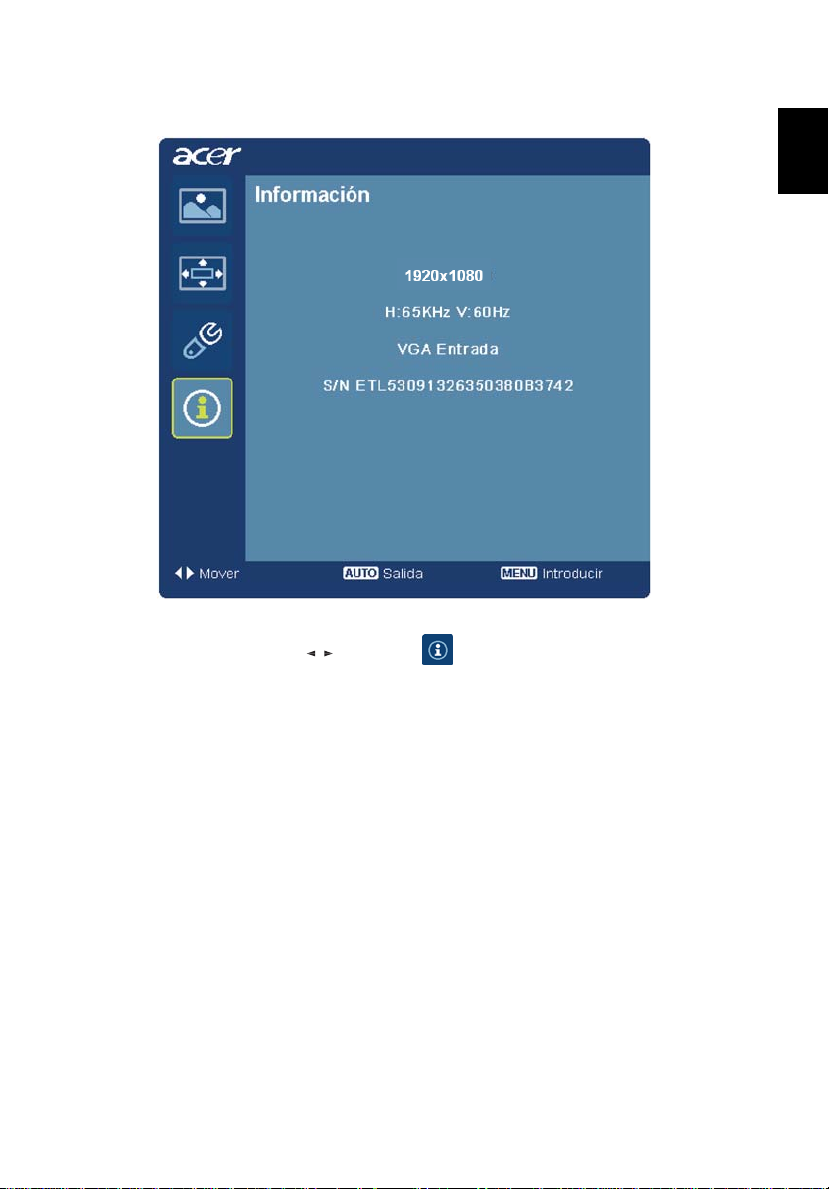
14
Información del producto
1 Pulse la tecla Menú para abrir el OSD.
2 Mediante las teclas
Seguidamente se abrirá la información básica del monitor LCD para la
entrada actual.
/
, seleccione Información del OSD.
Español
Page 29

15
Resolución de problemas
Antes de enviar el monitor LCD a reparar, consulte la lista de averías incluida a
continuación para ver si usted puede corregir el problema.
Modo VGA
Problema Estado LED Solución
No se ve ninguna
imagen
Imagen inestable Compruebe que las especificaciones
Imagen anómala No se ve
Blanco Utilizando la visualización en pantalla,
Des. Compruebe el interruptor de
Ámbar Compruebe si el cable de la señal de
ninguna imagen
o ésta aparece
descentrada, se
ve demasiado
grande o
demasiado
pequeña en la
pantalla.
ajuste el brillo y el contraste en sus
valores máximos o restablézcalos a la
configuración predeterminada.
alimentación.
Compruebe si el cable de alimentación
está correctamente conectado al
monitor.
vídeo está conectado correctamente a
la parte posterior del monitor.
Compruebe si el sistema del
ordenador está conectado y en el
modo de espera/ahorro de energía.
del adaptador gráfico y el monitor son
compatibles, ya que ésta podría ser la
causa de un desequilibrio en la
frecuencia de la señal de entrada.
Utilizando la visualización en pantalla,
ajuste el enfoque, reloj, posición
horizontal y posición vertical, con
señales no estándares.
Compruebe los ajustes de pantalla de
su sistema. Si no se visualiza ninguna
imagen, seleccione otra resolución o
una velocidad de regeneración
vertical.
Español
Deberá esperar algunos segundos
después de ajustar el tamaño de la
imagen para cambiar o desconectar la
señal o apagar el monitor.
Page 30

16
Modo DVI/HDMI*
Español
Problema Estado LED Solución
No se ve ninguna
imagen
* para modelos seleccionados
Blanco Utilizando la visualización en pantalla,
ajuste el brillo y el contraste en sus
valores máximos o restablézcalos a la
configuración predeterminada.
Des. Compruebe el interruptor de
alimentación.
Compruebe si el cable de alimentación
de CA está correctamente conectado al
monitor.
Ámbar Compruebe si el cable de la señal de
vídeo está conectado correctamente a
la parte posterior del monitor.
Compruebe que el sistema del
ordenador esté conectado y en el modo
de espera/ahorro de energía.
